Als IT-expert heb ik mijn deel van de computerbevriezingen gezien. Ze zijn altijd lastig, maar ze zijn vooral frustrerend als ze gebeuren op het scherm 'Apparaten klaarmaken voor gebruik'. Er zijn een paar dingen die dit probleem kunnen veroorzaken, maar de meest voorkomende is een conflict tussen het besturingssysteem en de hardware. Dit kan verschillende redenen hebben, maar de meest voorkomende is wanneer u uw besturingssysteem upgradet en uw stuurprogramma's niet bijwerkt. Een andere mogelijke oorzaak is een probleem met het register. Het register is een database waarin alle instellingen en opties voor uw computer zijn opgeslagen. Na verloop van tijd kan het corrupt of beschadigd raken, wat tot allerlei problemen kan leiden, waaronder het vastlopen van het scherm 'Apparaten klaarmaken voor gebruik'. Er zijn nog enkele andere mogelijke oorzaken, maar dit zijn de meest voorkomende. Als u dit probleem ondervindt, moet u eerst proberen uw stuurprogramma's bij te werken. Als dat niet werkt, kun je een registry cleaner proberen. Deze zijn beide relatief eenvoudig te gebruiken en kunnen het probleem vaak oplossen. Als u nog steeds problemen ondervindt, moet u mogelijk contact opnemen met een IT-expert voor hulp.
Als u na het succesvol opschonen Windows 11 of Windows 10 op uw computer installeert en de eerste keer dat u opstart Computer loopt vast bij het scherm 'Apparaten voorbereiden' dan is dit bericht bedoeld om je te helpen. In dit bericht bieden we de meest geschikte oplossingen die pc-gebruikers eenvoudig kunnen toepassen om voorbij dit scherm te komen en het opstart-/installatieproces van de pc te voltooien.

U zult dit probleem waarschijnlijk ondervinden vanwege een van de volgende bekende oorzaken.
- Het nieuwe apparaatstuurprogramma wordt geïnitialiseerd.
- Windows-updates worden geïnstalleerd.
- Er wordt nieuwe apparatuur opgesteld.
Computer loopt vast bij het scherm 'Apparaten klaarmaken voor gebruik'
Als jouw Computer loopt vast bij het scherm 'Apparaten klaarmaken voor gebruik' Nadat u met succes een schone installatie van Windows 11/10 op uw desktop- of laptop-pc hebt uitgevoerd, kunt u onze aanbevolen oplossingen hieronder in willekeurige volgorde toepassen en kijken wat voor u werkt om het probleem op te lossen.
compattelrunner.exe
- Koppel uw computer los van internet
- Voer automatische opstartherstel uit
- Schakel automatische Windows-updates uit
- BIOS resetten naar fabrieksinstellingen
- Herhaal de schone installatieprocedure
Laten we eens kijken naar de beschrijving van het proces in relatie tot elk van de vermelde oplossingen.
1] Koppel uw computer los van internet.
Zoals eerder vermeld, kan een mogelijke boosdoener voor dit probleem een Windows-update zijn. Windows 11/10-pc's blijven steken op het scherm 'Apparaten gereedmaken' . In dit geval kunt u eenvoudig uw computer loskoppelen van internet door de Ethernet-kabel los te koppelen of uw router uit te schakelen. Zodra de pc van het scherm gaat, kunt u uw pc opnieuw verbinden met internet, aangezien u een internetverbinding nodig heeft om de Out of the Box Experience (OOBE) te voltooien en op te starten naar de desktop.
Vergeet ook niet om uw computer los te koppelen als het systeem momenteel is gedockt. Koppel ook onnodige externe hardwareapparaten los van de computer, zoals:
- Koptelefoon
- Joysticks
- Drukkers
- Plotters
- Projector
- Scanners
- Sprekers
- USB-schijven
- Draagbare harde schijven
- Draagbare cd-/dvd-/Blu-ray-drives
- microfoons
- Geheugenkaartlezers
- Camera's/webcams
- Smartphones
- Extra monitoren, toetsenborden, muizen
Lezen : Windows 11 installeren zonder internetverbinding
2] Voer automatische opstartreparatie uit
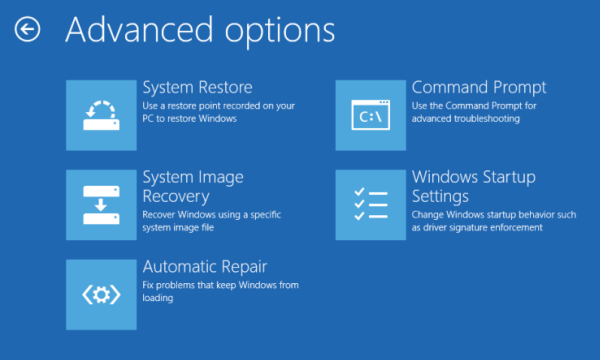
Deze oplossing vereist dat u Automatisch opstartherstel uitvoert, maar aangezien de download niet kan worden voltooid, volgt u deze stappen en moet u mogelijk uw computer geforceerd afsluiten:
- Stop met het laden van Windows 11/10 door uw computer op te starten en zodra u het Windows-logo of het logo van de pc-fabrikant ziet, afhankelijk van wat zich het eerst voordoet; houd de aan/uit-knop ingedrukt om het afsluiten te forceren. Herhaal dit 2-4 keer en Windows opent het menu Geavanceerde opstartopties voor u.
- Selecteer op het scherm Geavanceerde startopties Geavanceerde mogelijkheden.
- Kiezen Probleemoplossen.
- Tik op het scherm Geavanceerde opties Automatisch herstel .
- Volg de instructies op het scherm om automatisch herstel te voltooien.
U kunt ook proberen een automatische reparatie uit te voeren met behulp van de installatiemedia van Windows 11/10. Hier is hoe:
- Neem contact op met de fabrikant van uw pc (of raadpleeg de handleiding die bij uw pc is geleverd) voor meer informatie over het wijzigen van de opstartvolgorde van uw pc. U moet het opstartapparaat wijzigen in een USB-stick.
- U kunt de installatie-USB-media gebruiken die u al heeft, of beter nog, op elke Windows-pc die wordt uitgevoerd, een Windows-installatie-USB-drive maken. U kunt Windows-installatiemedia maken op een Linux-machine of Mac-computer als u daar toegang toe hebt.
- Start de defecte pc op met behulp van de Windows-installatiemedia.
- Windows installatie er verschijnt een dialoogvenster.
- Stel de tijd- en valutanotatie, het toetsenbord of de invoermethode en de taal in om te installeren.
- Klik Volgende .
- druk op Repareer je computer vanuit de linker benedenhoek.
- Van Kies een optie scherm, klik op Probleemoplossen .
- Klik Geavanceerde mogelijkheden IN Probleemoplossen scherm.
- IN Geavanceerde mogelijkheden scherm, klik Automatisch herstel .
- Volg de instructies op het scherm om automatisch herstel te voltooien.
Wanneer u klaar bent, verwijdert u de installatiemedia en start u opnieuw op om te kijken of het probleem is opgelost. Zo niet, probeer dan de volgende oplossing.
Lezen : Windows-installatie loopt vast tijdens installatie - verschillende scenario's
3] Schakel automatische Windows-updates uit
Deze oplossing vereist dat u automatische Windows-updates tijdelijk uitschakelt en vervolgens probeert uw computer opnieuw op te starten en te kijken of het probleem dat in de gemarkeerde kleur is gemarkeerd, is opgelost.
Aangezien Windows 11/10 niet met succes kan opstarten naar het bureaublad, kunt u opstarten in de veilige modus en vervolgens de instructies in de handleiding volgen voor het in- of uitschakelen van automatische Windows-updates. U kunt ook, terwijl u zich in de veilige modus bevindt of geavanceerde opties opent zoals hierboven beschreven, een opdrachtprompt openen en de volgende opdracht uitvoeren:
|_+_|Als het probleem wordt opgelost door automatische Windows-updates uit te schakelen, schakel dan automatische Windows-updates in nadat u klaar bent met het installeren van Windows op uw apparaat.
Lezen : Windows Update wordt steeds automatisch uitgeschakeld in Windows 11/10
4] Reset de BIOS-instellingen naar de fabrieksinstellingen.
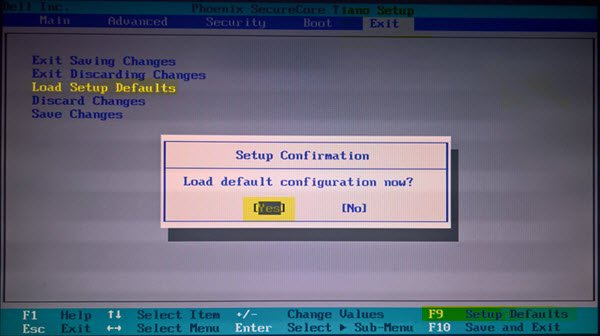
BIOS-problemen zouden voor de meeste pc-gebruikers zeldzaam moeten zijn. Het kan echter nodig zijn om uw BIOS-instellingen terug te zetten naar de standaardwaarden om andere hardwareproblemen te diagnosticeren of op te lossen, en om een BIOS-wachtwoordreset uit te voeren wanneer u opstartproblemen hebt. BIOS bevat Laad standaardinstellingen of Laad optimale standaardinstellingen keuze. Deze optie zet uw BIOS terug naar de fabrieksinstellingen en laadt standaardinstellingen die zijn geoptimaliseerd voor uw hardware.
Lezen : CMOS resetten of wissen op een Windows-pc
5] Herhaal de schone installatieprocedure.
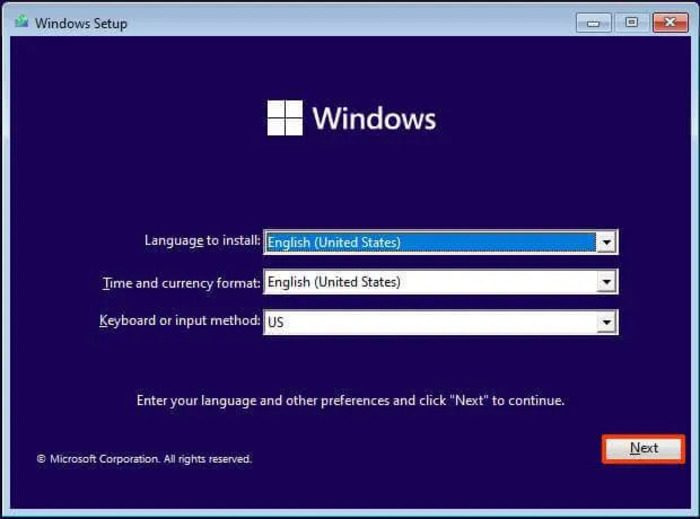
Als al het andere het probleem dat u momenteel ondervindt niet oplost, kunt u de installatiemedia gebruiken die u al heeft, of beter nog, eenvoudig een opstartbaar Windows 11/10-installatiemedium maken op een andere Windows-computer of Linux-computer, of Mac, en dan blijf de schone installatiemedia van Windows 11 of Windows 10 gebruiken, aangezien dit mogelijk het apparaat is waarmee u problemen ondervindt. Als u besluit dit pad te volgen om de schone installatieprocedure te herhalen, moet u goed letten op de suggesties die worden genoemd in Oplossing 1] hierboven.
Ik hoop dat dit bericht je helpt!
Nu lezen : Computer blijft hangen in het BIOS-opstartscherm
Waarom loopt mijn computer vast tijdens het voorbereiden?
Als uw computer vastloopt op het voorbereidingsscherm, kan dit te wijten zijn aan een trage internetsnelheid of een storing in uw netwerk. Een trage pc die niet snel kan opstarten, kan duiden op een besturingssysteem dat al een tijdje niet is bijgewerkt en waarvoor veel gegevens moeten worden gedownload en geïnstalleerd. Doorgaans kan de installatie van Windows 15 minuten tot 3 uur duren, afhankelijk van de configuratie van het apparaat.
Verwante lectuur: Windows loopt vast bij het laden van een bepaald scherm
Hoe lang heeft Windows om zich voor te bereiden?
Dit zou afhankelijk van verschillende factoren moeten variëren. Over het algemeen kan Windows soms vastlopen Windows-voorbereiding scherm wanneer u probeert een update te installeren of Windows te starten. Als u vastzit op het scherm 'Windows voorbereiden', moet u een redelijke tijd wachten - tot drie uur - voordat u andere stappen voor probleemoplossing uitvoert.
Waarom wordt mijn computer altijd bijgewerkt?
Als het een eeuwigheid duurt voordat uw Windows 11/10-computer is bijgewerkt, kunt u schijfruimte vrijmaken en uw harde schijf defragmenteren. Windows 10-updates nemen vaak veel ruimte op de harde schijf in beslag, dus u moet er ruimte voor maken om de installatie te versnellen. Dit betekent het verwijderen van oude bestanden en het verwijderen van software die u niet meer nodig heeft.
Is het normaal dat Windows 10-updates enkele uren duren?
Windows-updates duren meestal zo lang omdat Microsoft constant grote bestanden en functies toevoegt aan deze updates, met name functie-updates, die meestal in de lente en herfst van elk jaar worden uitgebracht en die doorgaans meer dan vier uur nodig hebben om te installeren.
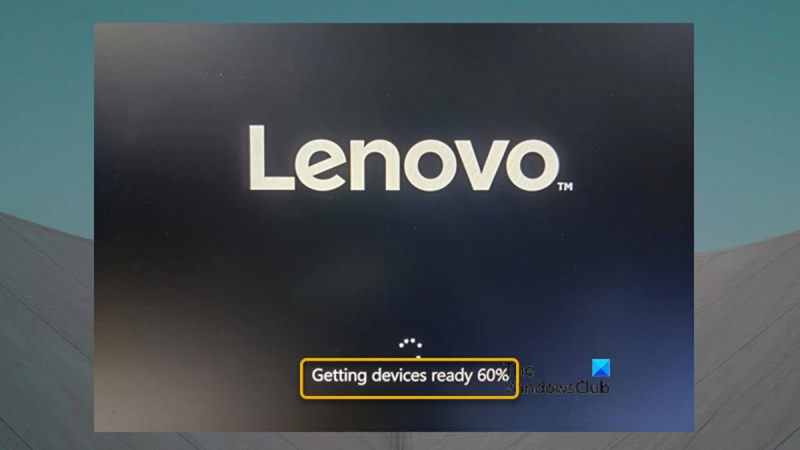
![Kan kanaalfout niet uitvoeren op Roku [repareren]](https://prankmike.com/img/roku/DF/can-rsquo-t-run-channel-error-on-roku-fix-1.png)
![MSI Dragon Center installeert niet [opgelost]](https://prankmike.com/img/troubleshoot/15/msi-dragon-center-is-not-installing-fixed-1.png)












